Comment ajouter une carte de vaccin COVID-19 à Apple Wallet
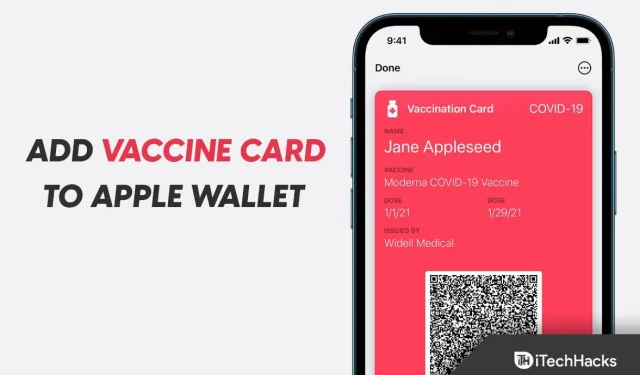
Les informations sur les cartes / vaccinations sont requises partout où vous voyagez, allez au cinéma, allez à l’université, allez dans un nouveau bureau et divers autres endroits. Dans le contexte de la crise du COVID-19, il est devenu nécessaire d’emporter partout avec soi le carnet de vaccination. Cependant, vous pouvez parfois oublier d’apporter votre carnet de vaccination avec vous, ce qui peut causer des problèmes. Si vous utilisez un iPhone, vous pouvez facilement emporter votre carte de vaccination avec vous dans Apple Wallet, qui sera valable partout.
Vous pouvez stocker non seulement la carte de vaccination, mais également toute autre information telle que les résultats des tests, les rapports d’infection précédents, etc. dans votre Apple Wallet. Vous devrez ajouter manuellement votre carte de vaccination à Apple Wallet, et il existe de nombreuses façons de le faire.
Contenu:
Comment ajouter une carte de vaccin à Apple Wallet 2022
Dans cet article, nous verrons comment ajouter une carte Vaccine à votre Apple Wallet.
En scannant un QR code
La première façon d’ajouter une carte de vaccination à Apple Wallet consiste à scanner un code QR. Si votre carnet de vaccination comporte un code QR, vous pouvez le scanner pour ajouter la carte à Apple Wallet. Pour ce faire, suivez les étapes ci-dessous :
- Tout d’abord, ouvrez l’application Appareil photo sur votre iPhone et assurez-vous que vous utilisez la caméra arrière.
- Tenez votre appareil au-dessus du code QR et amenez-le au centre du viseur.
- Dès que la caméra reconnaît le code QR, vous recevez une notification de l’application Santé ; Clique dessus.
- Appuyez maintenant sur Ajouter au portefeuille et à la santé , puis sur Terminé.
- Cela ajoutera la carte Vaccine à votre Apple Wallet.
À partir d’un code QR enregistré
Si vous avez enregistré une image du code QR de votre carte de vaccin, vous pouvez utiliser la fonction Live Text pour ajouter votre carte de vaccin à votre Apple Wallet. Pour ce faire, suivez les étapes ci-dessous :
- Tout d’abord, ouvrez l’ application Photos sur votre iPhone.
- Cliquez maintenant sur l’image de votre code QR.
- Sur l’image, appuyez longuement sur le code QR. Cliquez sur l’ option Ouvrir dans Santé .
- Si les dossiers de vaccination sont vérifiables, cliquez sur Ajouter à Wallet & Health .
- Cliquez sur « Terminé » et la carte de vaccination sera ajoutée à votre Apple Wallet.
À partir du fichier de téléchargement
Une autre façon d’ajouter une carte de vaccination à Apple Wallet consiste à télécharger un fichier. Pour ce faire, suivez les étapes ci-dessous :
- Cliquez sur le lien de téléchargement.
- Cliquez maintenant sur Ajouter à Wallet & Health , puis sur Terminé .
- Ça y est, votre carnet de vaccination sera ajouté à l’application Wallet.
Depuis l’application Santé
Si vous avez déjà une carte de vaccination dans l’app Santé et que vous la souhaitez dans Apple Wallet, vous pouvez le faire en suivant ces étapes :
- Ouvrez l’ application Santé sur votre iPhone.
- Cliquez maintenant sur l’option » Résumé » dans le coin inférieur gauche.
- Cliquez maintenant sur l’ option « Ajouter au portefeuille » que vous trouverez sous votre carnet de vaccination.
Note. Si vous ne trouvez pas l’ option Ajouter au portefeuille , procédez comme suit :
- Cliquez sur l’option » Parcourir » dans le coin inférieur droit.
- Cliquez maintenant sur l’ option Immunisations puis sur le type d’entrée Immunisation.
- Cliquez maintenant sur l’entrée de vaccination, puis cliquez sur Ajouter au portefeuille.
Comment afficher ma carte de vaccination dans l’application Apple Wallet ?
Maintenant que vous avez ajouté votre carte de vaccination à l’application Apple Wallet, vous devrez peut-être afficher votre carte de vaccination. Vous pouvez le faire en suivant les étapes ci-dessous :
- Ouvrez maintenant l’ application Santé sur votre iPhone.
- Cliquez ensuite sur « Vaccinations/Résultats de laboratoire » dans le coin inférieur droit.
- Cliquez maintenant sur le dossier de santé que vous souhaitez consulter.
Derniers mots
Ce sont toutes des façons d’ajouter une carte de vaccination à votre Apple Wallet. Si vous souhaitez ajouter votre carte de vaccination à l’application Apple Wallet, vous pouvez le faire en suivant les étapes décrites dans cet article.
Laisser un commentaire